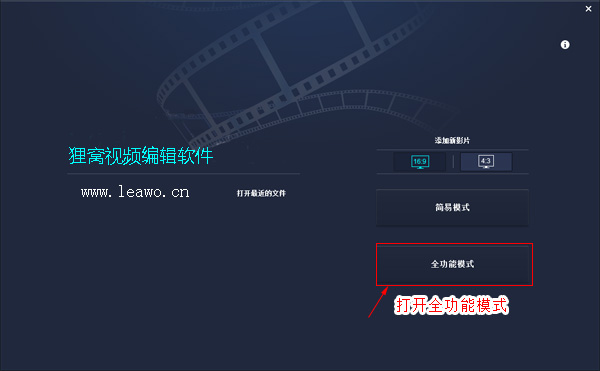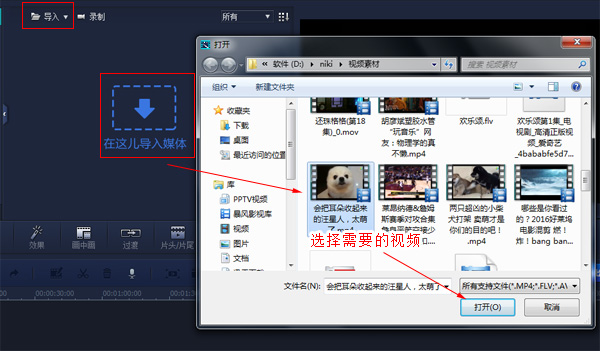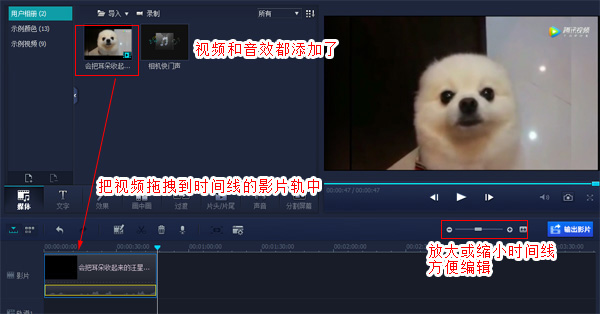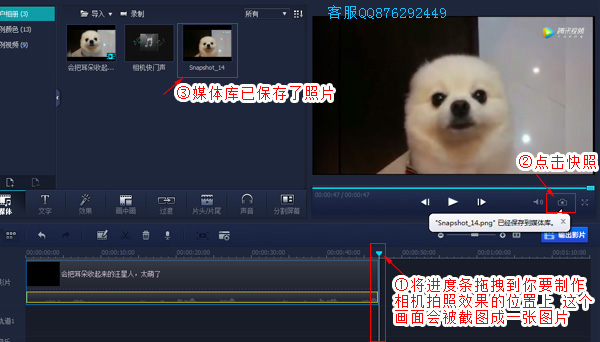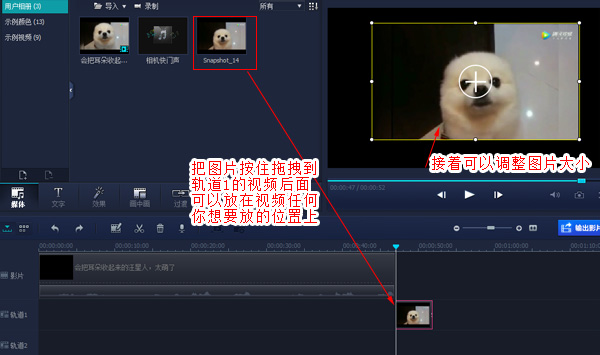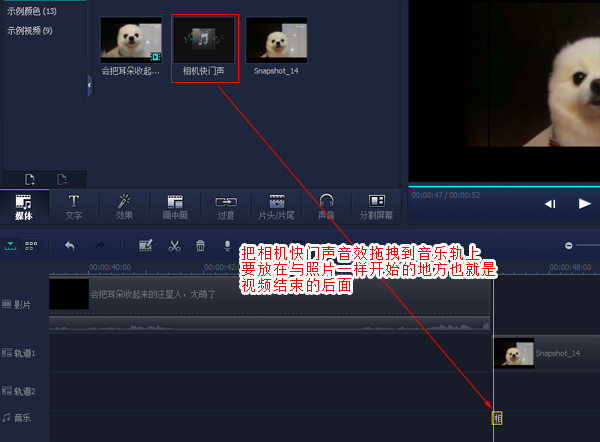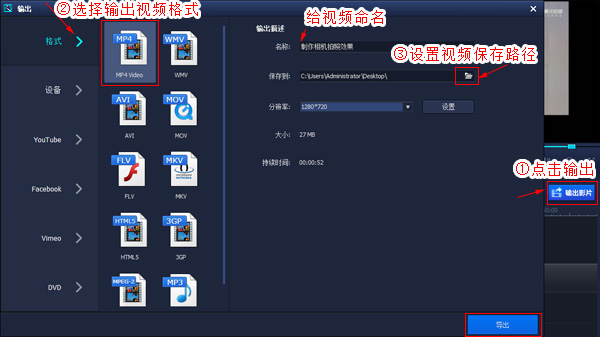|
有没有看过很多视频中会有一个类似相机拍照的效果,就是结尾处的最后一张图片停留几秒,加上相机拍照的音效,其实不是只有结尾处可以制作,在视频中任何位置都可以制作这样的效果,只要是自己想要的效果都可以制作的哦,快来看看该怎么制作吧。
视频编辑软件下载: http://www.leawo.cn/ND_upload.php?do=info&id=5070 画面弄成相片效果:
若上面视频无法观看,请移步到这里欣赏:http://v.youku.com/v_show/id_XMjc0MjY4MjAxNg==.html 首先从上面的软件下载地址中,先把视频重复播放软件下载到电脑上去,运行软件时,弹出下图界面时,选择“全功能模式”功能比较多。影片尺寸都是选择16:9。
进入到软件界面中点击“导入”或者点“在这儿导入媒体”在打开窗口中选择需要进行编辑的视频文件,还有需要照相快门的音效声也一起添加进来,照相音效可以在网上下载哦,点击“打开”。
在媒体库中可以看到已经添加完成的视频素材文件,现在要把视频素材按住拖拽到影片轨道上去。可以适当的放大下时间线的视图,这样也方便编辑视频。如下图所示:
可以把进度条拖动到你想要把这一画面制作成拍照效果的位置上,这个画面要制作成拍照效果的话就需要变成一张图片,那么可以点击“快照”,点击之后这个画面就会被保存成图片显示在媒体库里。
小编这里要制作的是,在视频结束的时候最后一个画面制作成拍照效果,所以把图片拖拽到了时间线里的轨道1中去,并且是放在视频后面。视频播放完了就显示这一张图片了,接着可以在预览窗口里调整图片大小。
好了,现在就要给图片添加相机拍照的快门声了,把媒体库里的快门音频按住拖拽到音乐轨里去,也是在视频后面的地方,视频播完就播放这个音效了。
制作完效果后,可以播放视频,觉得效果不错后就可以点击“输出影片”了。在输出界面里选择一个视频输出的格式,这里选择的是MP4格式,也有wmv、avi、mov、flv、mkv格式。在右边的输出概述里输入视频名称和保存到点击“浏览”设置视频保存路径。最后点击“导出”。
好啦!以上的教程就是教大家如何如何把视频最后一个画面弄成一个相片的样子,就是咔擦一声,画面定格成一个相片,并且缩到屏幕中央的效果。 这样模仿拍照效果是不是很不错呢,是的话赶紧也动手制作一下吧,如果有问题可以联系狸窝在线客服qq876292449。 |